发布时间:2025-08-16 13:51:06作者:kaer
在使用恒星播放器观看视频时,有时我们可能需要更改视频的保存位置,以方便管理和整理文件。以下将详细介绍如何在恒星播放器中进行这一操作。
首先,打开恒星播放器。当你进入播放器界面后,找到位于界面上方的“设置”选项。点击“设置”按钮,会弹出一个设置窗口。
在设置窗口中,找到“下载设置”选项。这就是我们更改视频保存位置的关键所在。
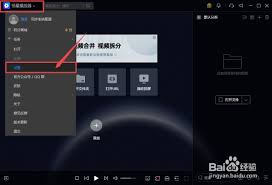
进入“下载设置”页面后,你会看到一个“保存路径”的选项。这里显示的就是当前视频的保存位置。
要更改保存位置,只需点击“保存路径”后面的浏览按钮。此时会弹出一个文件选择窗口。
在文件选择窗口中,你可以根据自己的需求选择想要保存视频的文件夹。可以是电脑上已有的某个文件夹,比如“d:⁄视频”或者“e:⁄影视资源”等,也可以通过点击“新建文件夹”按钮来创建一个新的文件夹专门用于保存视频。
选择好目标文件夹后,点击“确定”按钮。此时,“保存路径”后面显示的就会是你刚刚选择的新位置。
完成保存路径的更改后,再次点击设置窗口中的“确定”按钮,保存所做的设置。
这样,当你在恒星播放器中下载或缓存视频时,它们就会被保存到你指定的新位置。
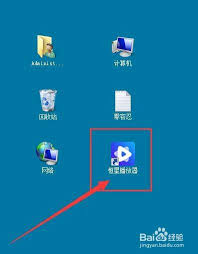
另外,如果你只是想移动已保存视频的位置,也可以在电脑的文件资源管理器中找到恒星播放器默认的保存文件夹,选中要移动的视频文件,然后通过“剪切”和“粘贴”操作,将它们移动到你想要的新文件夹中。
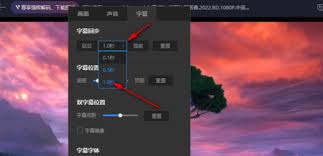
通过简单的几个步骤,就能轻松更改恒星播放器的视频保存位置,让你的视频管理更加便捷高效。无论是为了整理磁盘空间,还是将相关视频集中存放在一个便于查找的地方,都能轻松实现。现在,快去试试更改你的视频保存位置吧,让恒星播放器更好地为你服务。
免责声明:以上内容源自网络,版权归原作者所有,如有侵犯您的原创版权请告知,我们将尽快删除相关内容。
上一篇:小米商城如何解绑国补
下一篇:怎样快速提升抖音粉丝等级
如何成为抖音外卖骑手
抖音冰墩墩特效视频怎么拍摄
淘宝怎么购买冬奥会吉祥物冰墩墩
支付宝早起打卡失败怎么回事
2022春运火车票提前多久预售
支付宝2022年年有余活动怎么玩
支付宝隔离政策在哪里查
支付宝嘉图借书怎样还书
微信星星特效怎么触发
拼多多答题领iPhone答案是什么
在完美电竞平台如何查战绩
平安好车主如何查询保单
百度如何开启无痕浏览模式
猿题库APP中如何联系客服
腾讯课堂如何注销账户
2025个税申报时间是何时
如何将PS结构样式配置为平滑
全民K歌话筒如何连接
Pr视频素材如何进行复制
食行生鲜如何申请退货

决胜台球是款台球竞技比赛闯关游戏,游戏中玩家可以体验到非常真实的台球玩法,有着大量的关卡可以去解锁闯关,可以在商城中进行购买各种风格的球杆,不断的提高实力,达到更高的段位。游戏特色1.游戏中的奖励多样,轻松解锁不同的球杆2.简单在游戏中进行规划撞击,完成台球比赛3.关卡匹配,玩法不同,游戏自由选择游戏亮点1.简单游戏操作玩法,在游戏中轻松提升技巧2.学习更多的台球知识,轻松在游戏中封神3.精致游戏
3.2
火爆三国手游是很好玩的三国策略战争手游,在游戏中会有很多的武将可以让玩家来进行获取,游戏中的武将都是三国中耳熟能详的人物,玩家在游戏中可以指挥自己的角色在游戏中开始精彩的战斗。游戏玩法超多的武将选择,更结合武将养成的玩法,喜欢这款游戏的不要错过,游戏中玩家可以不断解锁强力武将,中后期随着等级的提升也能打出爆发的伤害,非常节省玩家的时间,并且还搭配了各种的技能,感受全新的乐趣体验。游戏介绍火爆三国是
3.1
射爆香肠人是款画面视角非常独特的休闲闯关游戏,在一开始玩家需要慢慢的熟悉玩法教程,就可以快速的上手了,有点类似于塔防的玩法机制,选择摆放一个个的角色,来阻止各种的香肠人通过。游戏特色1.超级丰富的闯关内容等待你的加入,通过各个关卡中的挑战来体验丰富的游戏乐趣!2.在一次次的闯关挑战当中来积累更多的经验,收集更多的道具,以此提升自己的闯关能力!3.紧张刺激的射击对战过程,每个关卡里面出现的香肠人战斗
4.2
我踢得贼准是款非常趣味的足球射门闯关小游戏。游戏中玩家将操控中角色进行调整好角度和方向来进行一次次的射门,角色离球门的距离是会越来越远的,需要准确的调整好位置与角度。游戏特色1.自由组建自己的游戏团队,在游戏中轻松战斗2.真实好玩的游戏挑战过程,轻松进行游戏冒险3.夺得冠军,轻松简单提升自己的踢球实力游戏亮点1.不同的踢球规则,在游戏中尽情发挥自己的实力2.全新游戏比赛规则,感受绿茵足球的战斗乐趣
4.9
极速逃亡3是一款十分有趣的逃脱类游戏,在游戏中有很多的武器可以让玩家来进行选择,游戏中的武器都是十分地好用的,玩家可以在游戏中通过自己的闯关在游戏中获得更多的武器来帮助自己进行闯关。游戏特色1、游戏的玩法十分新颖,玩家可以轻松尝试全新的逃脱玩法。2、海量关卡自由挑战,每次闯关都是一次全新的体验。3、完成游游戏的逃脱任务,获取丰厚的游戏奖励。游戏魅力1、玩家要快速找到敌人防御最薄弱的环节,利用这样的
3.5